Vor einiger Zeit haben wir schon einmal darüber berichtet, wie Ihr zu jedem Active Directory Konto die passende E-Mail Adresse herausbekommt und damit eine Liste erzeugen könnt. Diese Informationen dazu findet Ihr in unserem Beitrag „Liste aller AD User incl. E-Mailadresse ausgeben„.
Aufgrund der großen Resonanz und zahlreicher Fragen möchten wir Euch heute in diesem kurzen PowerShell Tutorial zeigen, wie Ihr eine Liste der AD Konten (Userkonten) ohne E-Mailadresse ausgeben könnt. Mit dieser Liste könnt Ihr dann Eure Active Directory Konten überprüfen und feststellen, ob Ihr evtl. bei einem Useraccount die Einrichtung einer E-Mail Adresse vergessen habt.
Um die Liste der Useraccounts ohne E-Mail Adresse anzufertigen müsst Ihr eine PowerShell Konsole starten und das Active-Directory PowerShell Module importieren.
import-module activedirectory
Voraussetzung ist, dass Ihr die RSAT Komponente „Tools für Active Directory Domain Services und Lightweight Domain Services“ installiert habt.
Der Befehl um die Liste der AD Accounts ohne Mailadresse auszugeben lautet dann:
Get-ADUser -Filter * -Properties EmailAddress | where -Property EmailAddress -eq $null | Select-Object Name,Surname,GivenName | Format-Table
Wir haben euch den gesamten Vorgang hier nachfolgend einmal exemplarisch abgebildet.
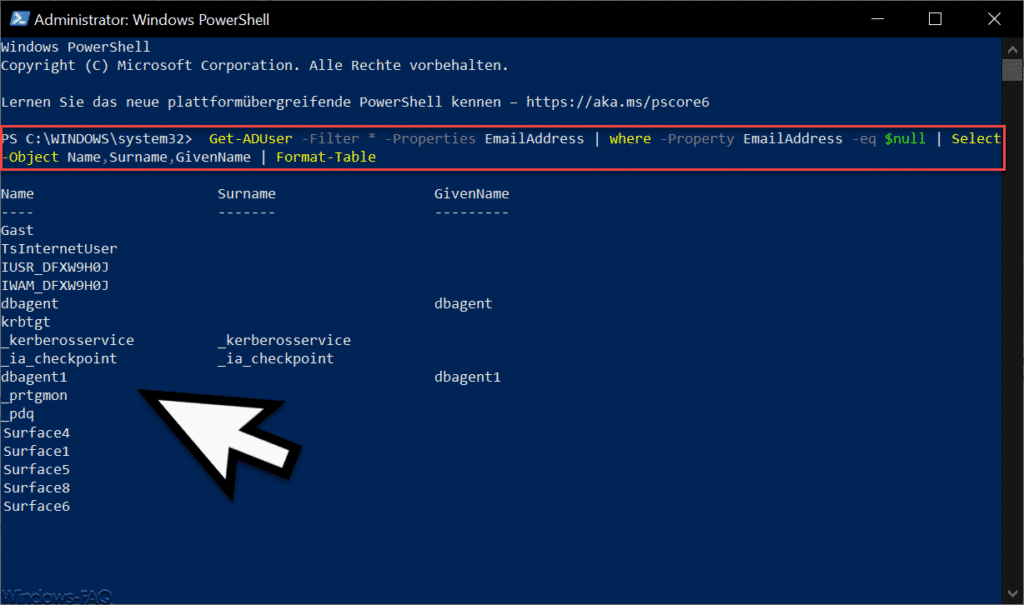
In der Liste werden nun die Kontonamen, der Vorname und der eingegeben Nachname mit ausgegeben. Alle diese Active Directory Konten verfügen über keine E-Mail Adresse.
Unter Umständen kann die Liste so umfangreich werden, dass die Bearbeitung in der PowerShell Konsole doch recht umständlich erscheint. In diesem Fall solltet Ihr Euch die Ausgabe in eine CSV-Datei umleiten. Dies funktioniert durch eine keine Umstellung des PowerShell Kommandos und dieses lautet dann:
Get-ADUser -Filter * -Properties EmailAddress | where -Property EmailAddress -eq $null | Select-Object Name,Surname,GivenName | Export-CSV C:\Temp\UserOhneEMail.csv
In diesem Fall wird dann im Ordner „C:\Temp“ eine CSV-Datei mit dem Namen „UserOhneE-Mail.csv“ angelegt. Diese 3 Felder Name, Nachname und Vorname sind dann per „Komma“ getrennt und lassen sich wunderbar im Excel weiterverarbeiten.
Viele weitere nützliche PowerShell Befehle für Active Directory Abfragen findet Ihr auch hier:
– Datum der letzten Passwortänderung im Active Directory abfragen
– AD Gruppe ohne Mitglieder feststellen per PowerShell
– Computer Konten im AD feststellen, die sich schon lange nicht mehr gemeldet haben
– Anzahl der AD (Active Directory) Objekte zählen per PowerShell
– LastLogon (Letzter Login) eines Users im AD feststellen per Get-ADUser
– AD Userkonten auflisten die einen Profilpfad eingetragen haben
– Benutzerkonto deaktivieren unter Windows 10
– Feststellen, welcher AD User sich noch nie angemeldet hat
– Liste aller XP PC´s im AD (Active Directory) erstellen
– Per PowerShell alle deaktivierten AD Konten auflisten
– Liste der Homeverzeichnisse, des Home-Laufwerkes und des Profilpfades aller AD-User erstellen
– Liste der User die sich in den letzten „x“ Tagen am AD angemeldet haben
– Liste aller AD User incl. E-Mailadresse ausgeben

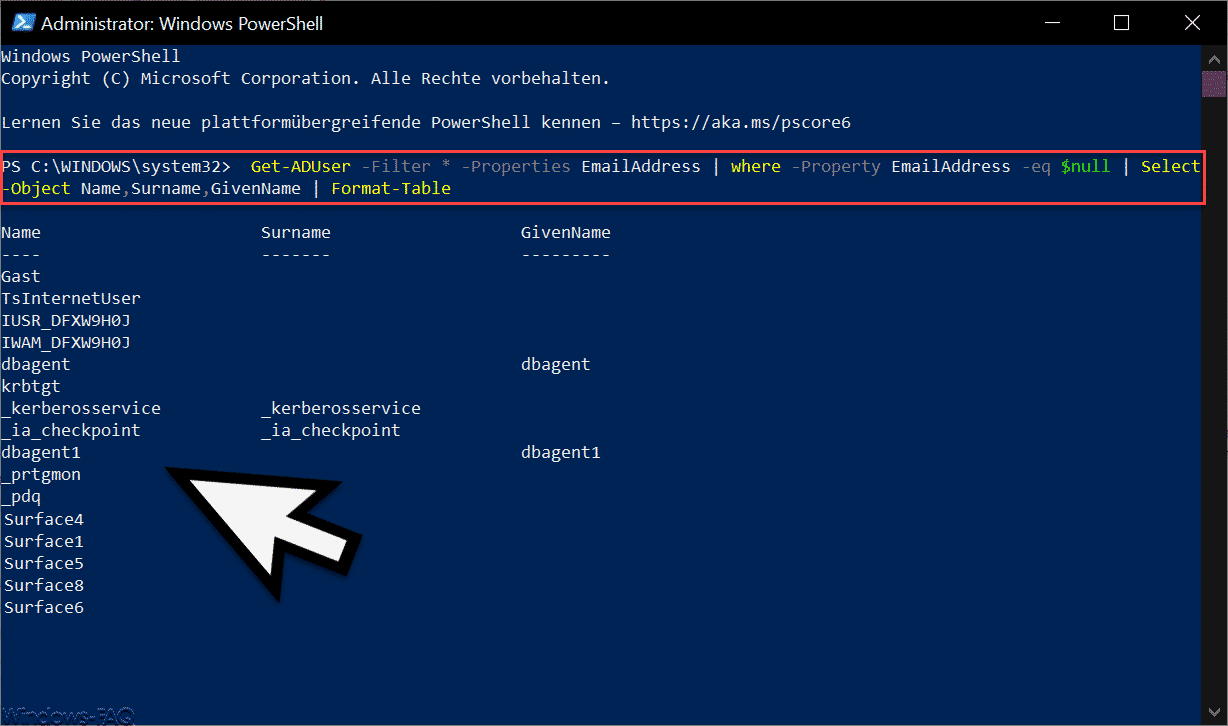

























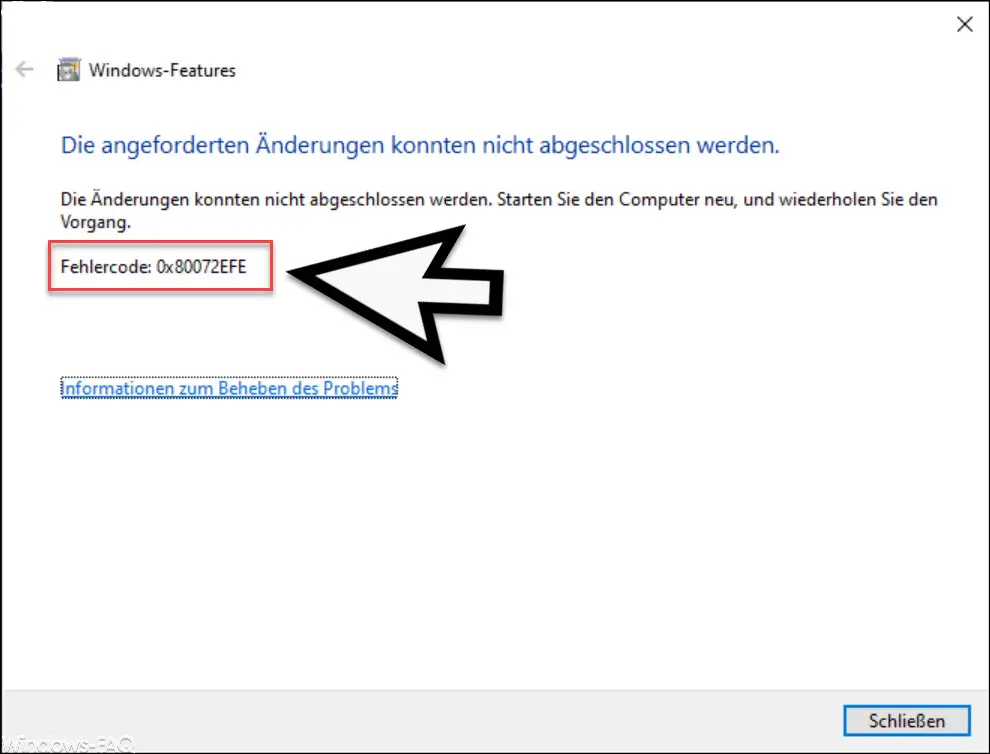
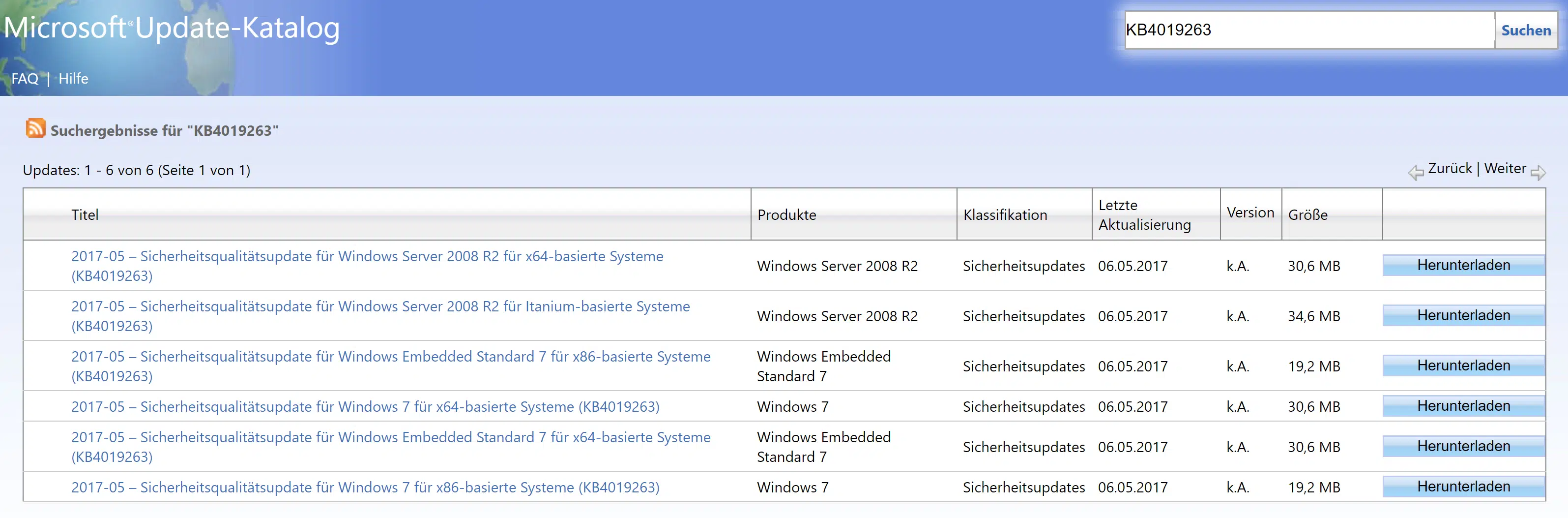
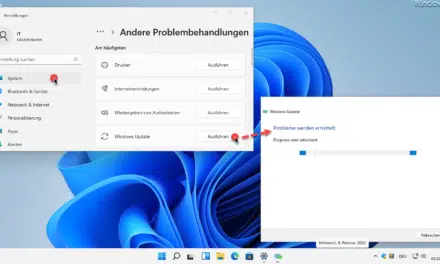





Neueste Kommentare